Galite tvarkyti teksto laukus, paveikslėlius, automatines figūras ir piešimo objektus taip, kad jie atitiktų paraščių orientyrus, liniuotės orientyrus ir tinklelio orientyrus. Arba galite sulygiuoti objektus vienas kito atžvilgiu, kad objektų išdėstymas būtų pagrįstas kito objekto, objektų grupės arba paraščių vieta. Taip pat galite lygiuoti objektus pagal paraštes, orientyrus ir kitus objektus vilkdami objektus. Norėdami gauti daugiau informacijos apie maketo orientyrus, žiūrėkite puslapio struktūra su maketo vadovais.
Automatinis objektų lygiavimas/paskirstymas valdomas naudojant išplečiamąjį sąrašą Lygiuoti skirtuke Pagrindinis, Lentelės įrankiai maketas, Paveikslėlio įrankiai formatasarba Piešimo įrankiai formatas .
Pastaba: Programoje "Publisher 2010" sąrašas Lygiuoti pateikiamas skirtuke lentelės įrankių dizainas .
Taip pat galite automatiškai lygiuoti objektus arba vienas kito atžvilgiu, arba paraščių orientacinių linijų atžvilgiu.
Norėdami automatiškai Lygiuoti pasirinktų objektų grupę:
-
Pažymėkite norimus lygiuoti objektus.
-
Skirtuko Pagrindinis, Lentelės įrankiai maketas, Paveikslėlio įrankiai formatas arba Piešimo įrankiai formatas grupėje tvarkymas nukreipkite žymiklį į Lygiuoti.
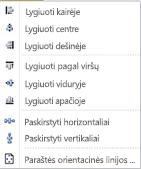
-
Pasirinkite norimą parinktį:
-
Lygiuoti kairėje – pasirinkus šią parinktį bus sulygiuotos kairiosios objektų kraštinės kairėje pusėje esančio objekto kairėje pusėje.
-
Lygiuoti centre – bus lygiuojamas pasirinktų objektų centras su pasirinktų objektų vertikaliu centru.
-
Lygiuoti dešinėje – šis pasirinkimas lygiuos dešinįjį objektų kraštą su dešiniausio objekto dešiniuoju kraštu.
-
Lygiuoti viršuje – bus lygiuojamas pasirinktų objektų viršus su viršutiniu aukščiausio objekto kraštu.
-
Lygiuoti viduryje – bus lygiuojami pasirinkti objektai su pasirinktų objektų horizontaliu viduriu.
-
Lygiuoti apačioje – bus lygiuojama pasirinktų objektų apačia su pačio žemiausio objekto apatiniu kraštu.
-
Paskirstyti horizontaliai – bus perkelti pasirinkti objektai tolygiai juos paskirstant horizontaliai.
-
Paskirstyti vertikaliai – bus perkelti pasirinkti objektai tolygiai juos paskirstant vertikaliai.
-
Norėdami automatiškai Lygiuoti pagal paraščių orientyrus:
-
Pažymėkite norimus lygiuoti objektus.
-
Skirtuko Pagrindinis, Lentelės įrankiai maketas, Paveikslėlio įrankiai formatas arba Piešimo įrankiai formatas grupėje tvarkymas nukreipkite žymiklį į Lygiuoti, tada pasirinkite santykinis Paraščių orientyrai.
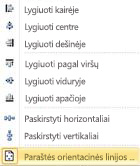
-
Tada pasirinkite norimą parinktį:
-
Lygiuoti kairėje – Pasirinkus šį žymėjimą, kairėje pusėje bus sulygiuotos kairėje pusėje esančio paraštės vadovas.
-
Lygiuoti centre – bus lygiuojamas pasirinktų objektų centras su puslapio vertikaliu centru.
-
Lygiuoti dešinėje – šis pasirinkimas lygiuos dešinįjį objektų kraštą su puslapio dešiniausia pakraščio orientacine linija.
-
Lygiuoti viršuje – bus lygiuojamas pasirinktų objektų viršus su puslapio aukščiausia pakraščio orientacine linija.
-
Lygiuoti viduryje – bus lygiuojami pasirinkti objektai su puslapio horizontaliu viduriu.
-
Paskirstyti horizontaliai – bus perkelti pasirinkti objektai tolygiai juos paskirstant horizontaliai puslapyje.
-
Paskirstyti vertikaliai – bus perkelti pasirinkti objektai tolygiai juos paskirstant vertikaliai puslapyje.
Patarimas: Norėdami lygiuoti objektus puslapio centre, spustelėkite Paraštės orientacinės linijos atžvilgiu, tada spustelėkite Lygiuoti centre.
-
Objektus galima Lygiuoti pagal jų kraštus arba vidurinėmis linijomis. Ankstesnės "Publisher" versijos prikabinimo veiksmas pakeistas nauju mechanizmu: velkant objektą į kito objekto kraštą arba į vidurinę liniją arba link vadovo, objektas, kurį velkate, atrodys, kai ji taps lipni, kai sulygiuoja, o tada atleiskite, kai perkeliate išlygiavimą.
Vilkdami pele, galite lygiuoti šitaip:
-
Objekto kraštas su visais vadovais, kitų objektų kraštais ir teksto laukų stulpeliais
-
Objekto viduryje su visais vadovais ir kitais objekto pusėmis
-
Teksto lauko stulpelio kraštas su visais vadovais ir kitų teksto laukų stulpelių kraštais
-
Lentelės eilučių/stulpelių kraštai su visomis kreipiamosios ir kita lentelės eilute/stulpelių kraštais
-
Liniuotės vadovas su visais aukščiau nurodytais
Pastaba: Grupės yra traktuojamos kaip vienas objektas: lygiuotės kraštinės ir centrai yra naudojami lygiuotės, o ne grupės objektų kraštai/centrai/stulpeliai.
Neautomatinis objekto lygiavimas:
-
Nukreipkite pelės žymiklį į objektą, kol pamatysite perkėlimo žymiklį

-
Vilkite objektą, kol bus nurodytas sulyginimas su orientacine linija arba objektu, pagal kurį norite lygiuoti objektą.

Pastaba: Jei orientacinės linijos paslėptos, objektai vis tiek lygiuosis pagal orientacines linijas, o orientacinės linijos pasirodys, kai objektai pasieks sulygintą padėtį.
-
Galite įjungti arba išjungti neautomatinį lygiuotės veikimą naudodami žymės langelius Orientacinės linijos ir Objektai, kurie yra skirtuko Puslapio dizainas grupėje Maketas.
-
Pažymėkite norimus lygiuoti objektus.
-
Meniu tvarkymas nukreipkite žymiklį į Lygiuoti arba paskirstyti, tada pasirinkite norimą parinktį.
Patarimas: Norėdami lygiuoti objektus puslapio centre, spustelėkite Paraštės orientacinės linijos atžvilgiu, tada spustelėkite Lygiuoti centre.
" Snap " komandos nustato objektus taip, kad jie darytų magnetus, pvz., patraukite į netoliese esančius objektus.
-
Meniu tvarkymas nukreipkite žymiklį į užfiksuokiteir pasirinkite parinktį.
-
Pasirinkite norimą perkelti objektą.
Aplink objektą bus rodoma žymėjimo rankenėlėmis.

-
Nukreipkite pelės žymiklį į objektą, kol pamatysite perkėlimo žymiklį

-
Vilkite objektą, kol jo kraštas nufotografuoja į orientyrą, objektą ar liniuotės žymė, į kurį norite lygiuoti objektą.
Pastabos:
-
Jei orientyrai paslėpti, objektai vis tiek bus Prikabinti prie orientyrų.
-
Jei įjungėte visas pririšimo parinktis, "Microsoft Publisher" pirmiausia bando nukabinti objektus į artimiausią vadovą. Jei netoliese nėra vadovo, "Publisher" Prikabina prie artimiausio objekto. Jei šalia nėra objektų, "Publisher" užfiksuos į artimiausią liniuotės žymą.
-
Pažymėkite norimus lygiuoti objektus.
-
Meniu tvarkymas nukreipkite žymiklį į Lygiuoti arba paskirstyti, tada spustelėkite palyginti su paraščių orientyrų

-
Pasirinkite kitą lygiavimo arba paskirstymo parinktį.
Patarimas: Norėdami Lygiuoti objektus, esančius puslapio centre, pasirinkite abu, atsižvelgiant į paraščių orientyrus ir Lygiuoti centrą.










